9 Opravy pro Steam stále se rozpadá na mém PC

Časté pády Steamu na PC mohou mít různé příčiny. Zde je 9 možných oprav, které vám mohou pomoci vrátit se k hraní.
Většina lidí se rozhodne hrát své hry v režimu celé obrazovky, protože nabízí ten nejúžasnější zážitek. Když však dojde k chybě, která hru donutí přejít z režimu celé obrazovky do režimu minimalizovaného, zůstanete zírat na plochu a přemýšlet, co se děje.

Existují řešení problému. Zkoušet dlouhý seznam řešení, která vás nikam neposouvají, však může být frustrující. Naštěstí jsme pro vás sestavili seznam těch nejúčinnějších, které můžete vyzkoušet. Pokračujte ve čtení pro podrobný návod.
Proč se hry na celou obrazovku neustále minimalizují?
Stejně jako různá řešení má tato nepříjemná chyba několik příčin, které ničí váš herní čas. Mohou být spíše všední nebo dokonce pocházet z malwaru.
Malware nebo viry
Pokud jste stahovali pochybný obsah nebo soubory z podezřelých webových stránek, mohlo dojít k tomu, že zabezpečení proklouzl malware nebo počítačové viry. O těchto škodlivých škůdcích je známo, že spouštějí aplikace, které nechcete nebo si dokonce nepamatujete instalaci. V důsledku toho může být hra, kterou hrajete, minimalizována, protože nový proces má prioritu.
Herní mód
Přestože Microsoft svůj Herní režim výrazně vylepšil, Herní režim může občas způsobit různé problémy, včetně minimalizace. Přesný důvod není zřejmý, ale můžete to opravit vypnutím herního režimu.
Zastaralé nebo neodpovídající ovladače
Ovladače na vašem počítači se systémem Windows by měly být často aktualizovány, aby bylo zajištěno, že vše funguje správně. Pokud jsou ve vašem systému zastaralé, může to být viníkem náhodné minimalizace hry. Někdy hry dokonce zamrznou uprostřed herní relace.
Oznámení se stále zobrazují
Pokud povolíte systému Windows přijímat oznámení z aplikací, jako je Facebook, může Centrum akcí narušovat vaši hru na celé obrazovce. Pokaždé, když dostanete upozornění, hra se minimalizuje a upozornění zmizí. Abyste tomu zabránili, měli byste je vypnout nebo použít Focus Assist.
Rušivý software
Tento problém se nejčastěji týká streamerů, ale jiní mohou také najít program, který nutí jejich hru na celou obrazovku minimalizovat. Zde může být na vině OBS nebo jiný software.
Duální GPU
I když nastavení dvou GPU nejsou v roce 2022 populární, někteří stále chtějí provozovat dva výkonné RTX 3090 současně. Mnoho dnešních her však není optimalizováno pro hraní SLI, což může vést ke všem druhům chyb, včetně té, kterou řešíme.
Windows je zastaralý
Použití staršího sestavení Windows může také vést k minimalizaci her. Pokud nejnovější verze problém vyřeší, můžete si konečně vydechnout.
Jak zastavit minimalizaci her na celou obrazovku
Nyní, když víte, co může tuto chybu způsobit, můžeme přejít k jejich řešení.
Prohledejte svůj počítač
Všechny moderní počítače se systémem Windows mají vestavěné funkce zabezpečení, jako je Windows Defender. Přesto mohou někteří preferovat specializovaný antivirový software jako Norton nebo Kaspersky. Kterákoli z těchto možností může vykořenit škodlivý malware nebo virus, který nějak proklouzl kolem vašich bezpečnostních řešení.
Zatímco rychlé skenování může objevit zjevné viry, někdy problém přetrvává. Jediným způsobem, jak zajistit, aby váš antivirový software detekoval malware, je provést hloubkovou kontrolu. Důkladná kontrola systému vašeho PC pravděpodobně najde virus nebo malware.
Poté byste jej měli smazat a zkusit hru spustit znovu.
Aktualizujte ovladače a Windows
Zastaralé ovladače mohou způsobit nepředvídatelné chyby grafiky. Nejlepším řešením je stáhnout si nejnovější. Zde je metoda, která funguje pro téměř každý GPU.
devmgmt.msc a stiskněte Enter.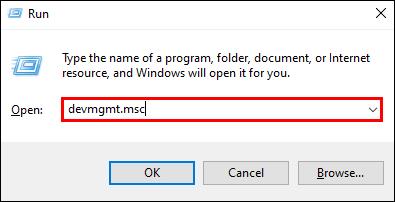
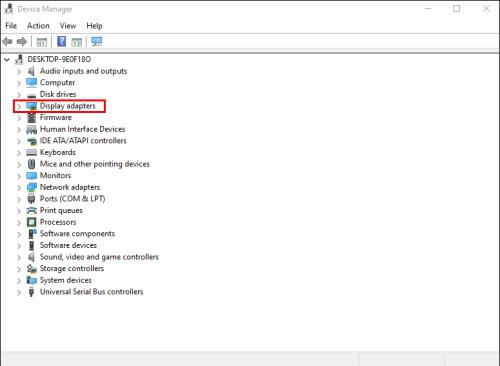
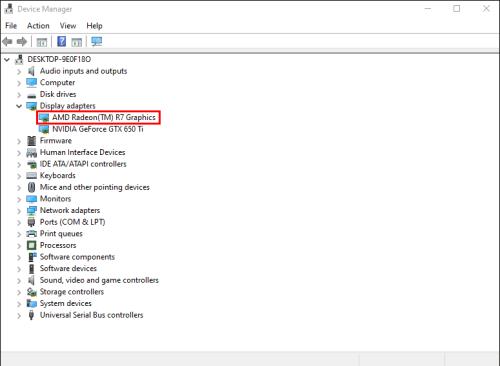
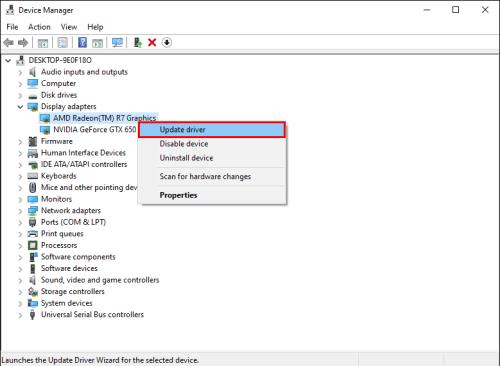
Je také možné ručně stáhnout ovladače z internetu, protože NVIDIA i AMD mají stránky ke stažení ovladačů pro všechny své produkty. Budete potřebovat znát model vašeho GPU, protože to přinese nejlepší výsledky.
Ve stejné poznámce byste také měli zkontrolovat, zda je systém Windows aktuální.

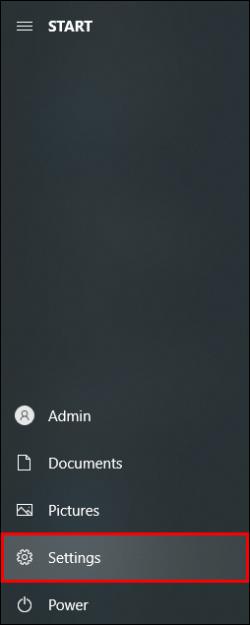
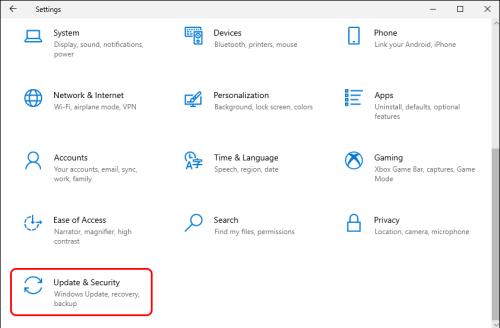
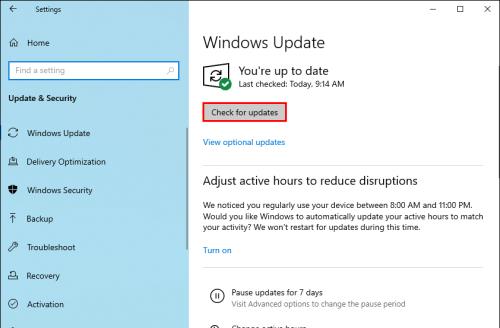
I když zde Windows nemusí být pachatelem, někdy problém vyřeší.
Zobrazit hlavní panel na všech obrazovkách
Hráči, kteří používají nastavení s více monitory, mohou toto řešení vyzkoušet a opravit konkrétní chybu minimalizace hry. Hra bude fungovat dobře na jiných obrazovkách, ale ne na konkrétní. Chcete-li zabránit tomu, aby vám to zkazilo zážitek, postupujte podle těchto pokynů.
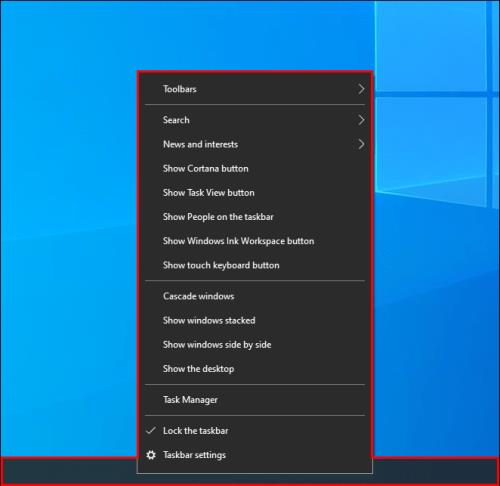
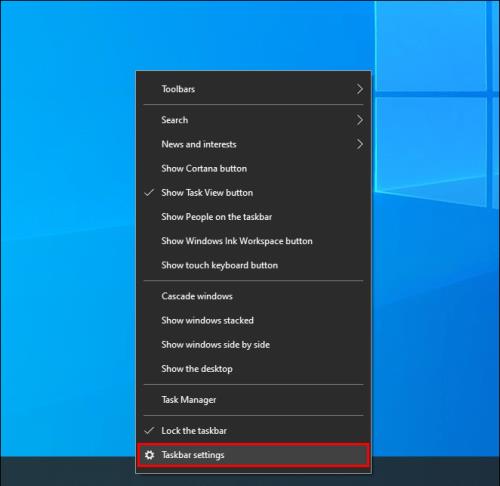
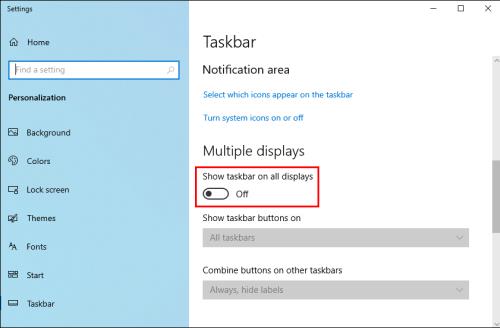
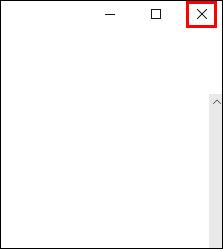
Hra by nyní měla zůstat v celoobrazovkovém režimu pro všechna zařízení a konečně můžete poklidně multitasking.
Vypněte Herní režim
Zatímco herní režim je pro hráče výhodný, někteří jej nemohou používat kvůli problému s minimalizací. Zde je návod, jak deaktivovat herní režim a zjistit, zda se tím něco změní.
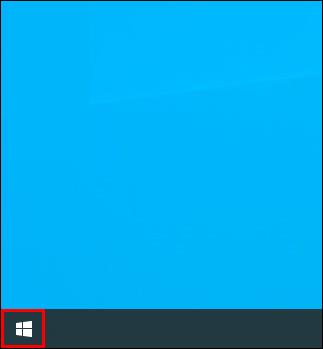
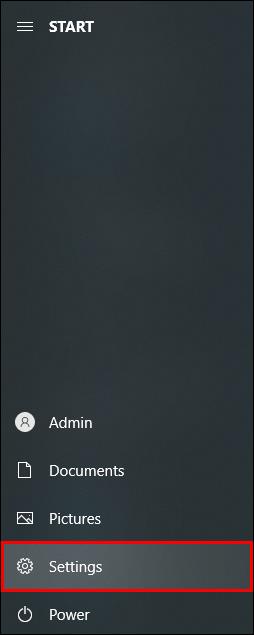
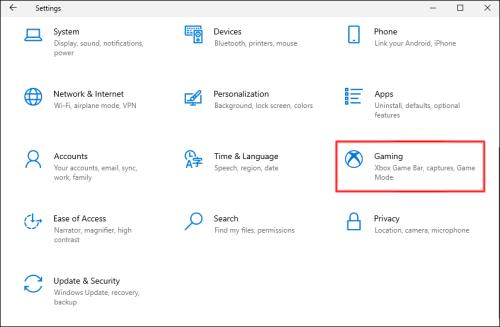
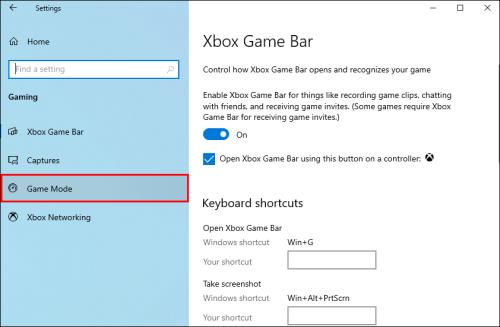
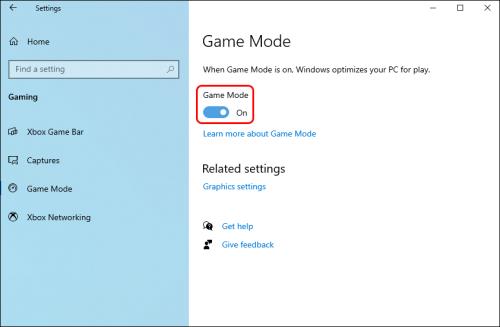
Pokud se tím váš problém vyřeší, můžete herní režim nechat vypnutý a hrát hry. Výkon by neměl být příliš ovlivněn.
Zakázat oznámení
Upozornění Centra akcí lze zakázat nebo omezit, pokud jim chcete zabránit v minimalizaci vaší hry. Zde je návod, jak zapnout Focus Assist, funkci navrženou tak, aby přestala dostávat upozornění od převažujících uživatelů.

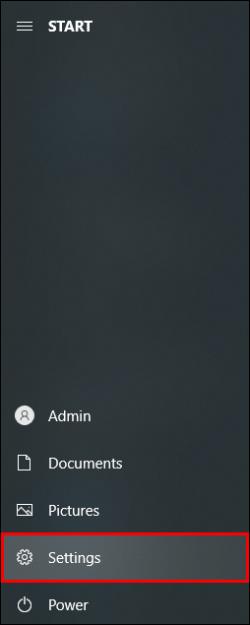
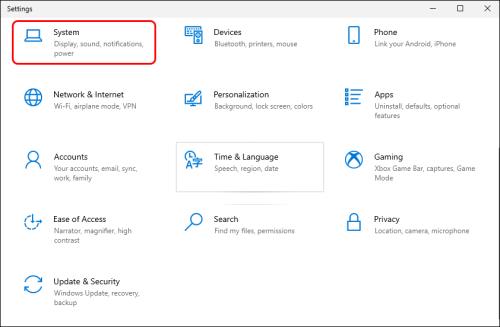
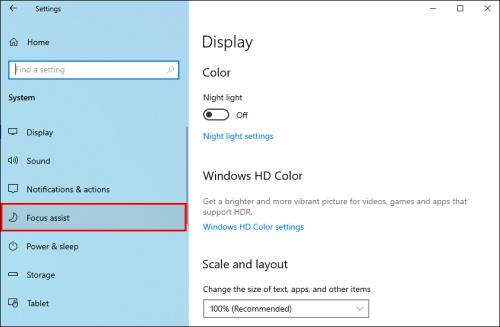
Zde jej můžete přepnout na Pouze prioritní , což znamená, že vás již nebude obtěžovat světskými oznámeními. Pokud nechcete, aby bylo Centrum akcí vůbec aktivní, vyzkoušejte tyto kroky.

gpedit.msca stiskněte OK .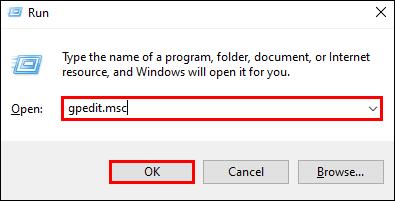
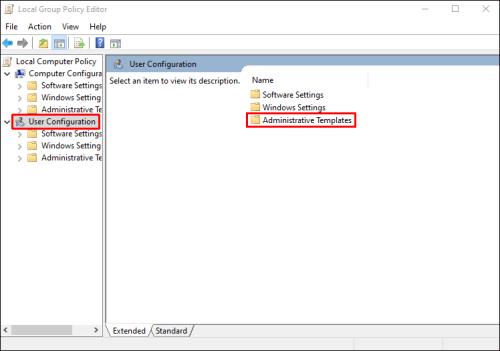
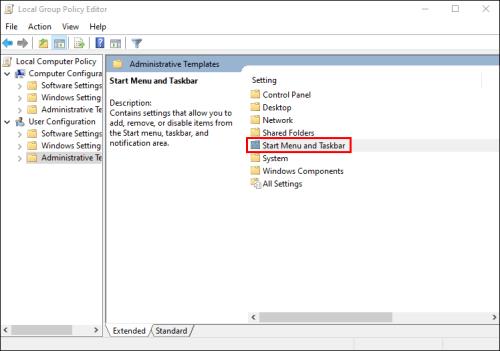
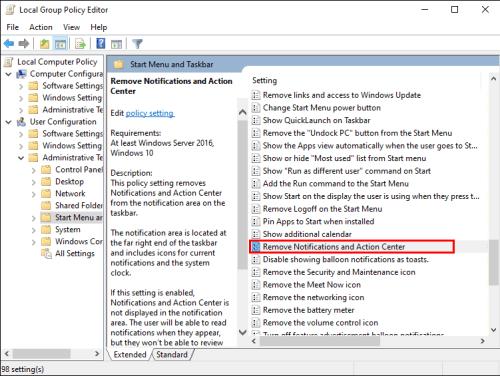

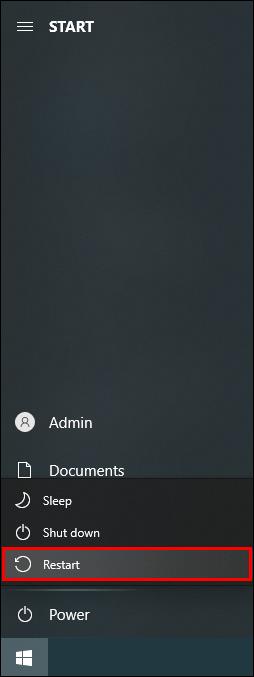
Od této chvíle nebude váš počítač tímto způsobem dostávat žádná upozornění, což může vyřešit váš problém s minimalizací.
Zakázat duální GPU
Hráči s nastavením SLI mohou tento postup použít ke spuštění her na jediném GPU. Můžete to udělat ve své hře nebo pomocí softwaru výrobce GPU. Druhá možnost vám umožní upravit využití GPU pro jednotlivé tituly.
Po spuštění softwaru můžete vyhledat problematickou hru a zajistit, aby nepoužívala režim dvou GPU.
Úplné ponoření
Pomocí těchto jednoduchých řešení můžete hrát své hry bez přerušení ponoření. Hráči se dnes s touto chybou nemusí setkávat tak často, ale přesto mohou mít prospěch z zapamatování si těchto oprav. Všechny jsou přímočaré a mají tendenci problém vyřešit během okamžiku.
Která metoda se vám osvědčila? Víte o dalších opravách? Dejte nám vědět v sekci komentářů níže.
Časté pády Steamu na PC mohou mít různé příčiny. Zde je 9 možných oprav, které vám mohou pomoci vrátit se k hraní.
Pokud máte nedostatek vnitřního úložného prostoru na své Sony PlayStation 5 nebo PS5, možná budete chtít znát požadavky NVMe pro rozšíření úložiště PS5
Hledáte způsoby, jak provést upgrade interního úložiště PS5? Toto je nejlepší průvodce, který můžete na webu najít ohledně upgradu úložiště PS5.
Pokud hledáte, jak vylepšit své herní zařízení, podívejte se na tento seznam nezbytného vybavení pro hráče, které zvýší váš herní zážitek.
Podívejte se na náš seznam 8 nejlepších bezdrátových sluchátek, která si můžete vybrat podle svého rozpočtu, životního stylu a potřeb.
Zjistěte, jak opravit chybu kódu 4008 "neúspěšné připojení k serveru", když se pokoušíte hrát Warhammer 40,000: Darktide, a naučte se, proč se tato chyba objevuje.
Zjistěte, jak řešit pády Černého Mýtu: Wukong, abyste si mohli užít tuto vzrušující akční RPG bez přerušení.
Steam Deck je mocné přenosné zařízení, které vám umožňuje hrát PC hry na cestách. Jednou z největších výhod používání Steam Decku k hraní emulovaných her je možnost hrát klasické hry z starších konzolí, které nemusí být dostupné na moderních platformách.
V tomto článku se dozvíme, co je to překryvná vrstva Discord a proč překryvná vrstva Discord nefunguje. Začněme tedy opravou Discord Overlay Not Working.
Nejde vám zapnout Steam Deck? Přečtěte si tento článek nyní a najděte nejlepší způsoby, jak vyřešit problém s tím, že se Steam Deck nezapne.








